如何删除win10系统安全中心保护历史记录的教程
更新时间:2021-01-21 16:24:22 来源:雨林木风官网 游览量: 185 次
如何删除win10系统安全中心保护历史记录?win10安全中心的作用类似于杀毒软件一样保护电脑数据安全,但在运行一段时间后会产生保护历史记录,如果想要删除这些记录又该如何操作呢?接下来就给大家分享一下win10系统删除安全中心保护历史记录的方法。
win10系统删除安全中心保护历史记录的方法:
1、打开桌面“此电脑”图标,再打开电脑“c盘”。
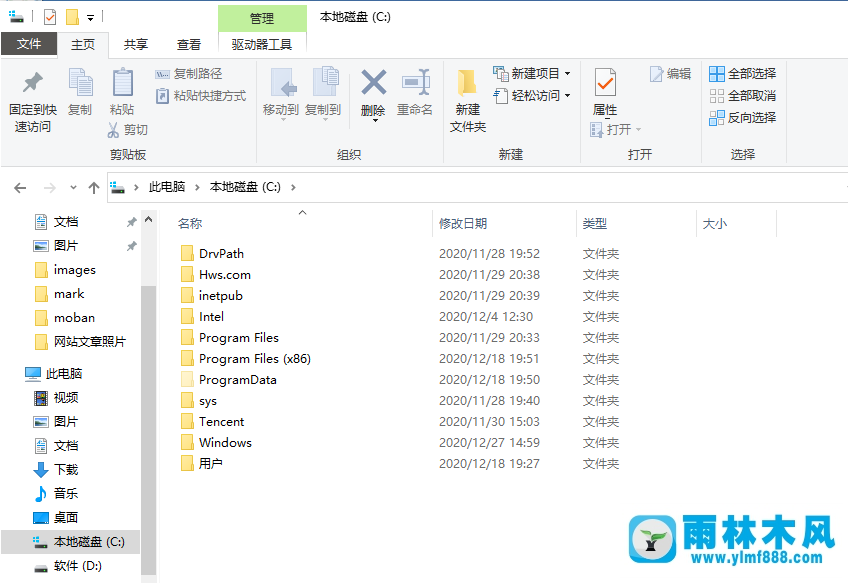
2、点击窗口上方的“查看”栏目,再点击右侧“选项”。
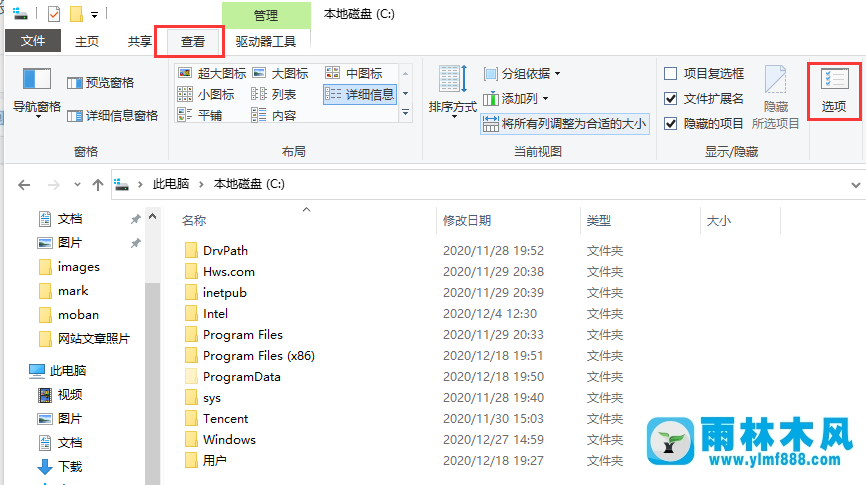
3、点击文件夹选项窗口的“查看”,将高级设置下的“隐藏文件和文件夹”改为“显示隐藏的文件、文件夹和驱动”,再点击“确定”。
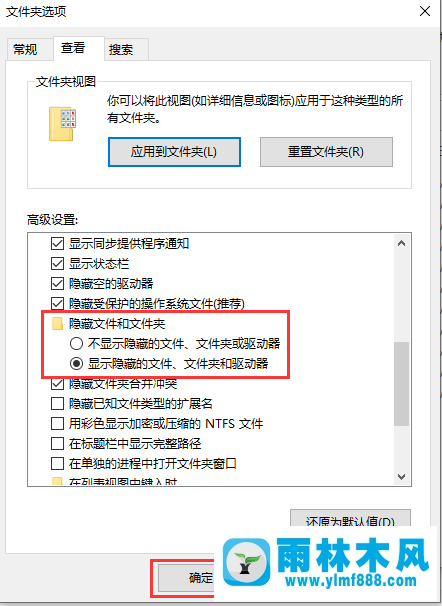
4、在c盘地址栏中,输入安全中心的日志文件路径C:\ProgramData\Microsoft\Windows Defender\Scans\History并按回车键,然后删除掉文件夹中的Quick和Resource文件夹。
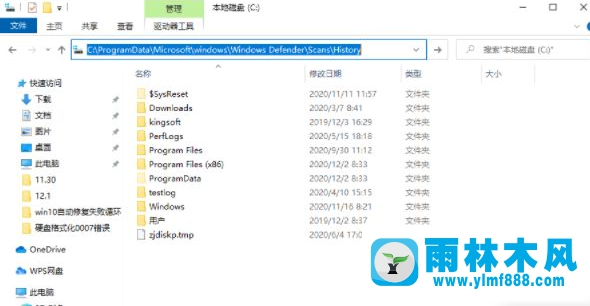
5、打开Windows安全中心,上面显示记录已经清除完毕了。
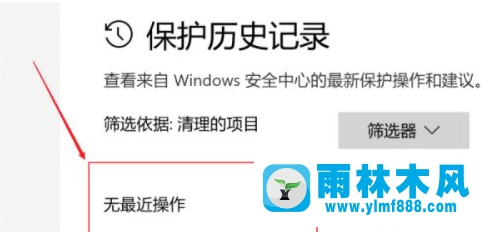
以上就是为大家分享的win10系统删除安全中心保护历史记录的方法了,更多关于win10系统使用过程中的问题请多多关注本站!
本文来自雨林木风www.ylmf888.com 如需转载请注明!
相关推荐
- 雨林木风教你win10系统同步的设置方11-18
- Win7系统安装Solidworks报错1903、1603该04-25
- 雨林木风win7修复文件丢失的方法教03-02
- win7怎么设置拔下U盘之后不用安全删04-16
- Win7系统的硬盘坏道如何进行修复10-15
- 雨林木风win7精简版自动删除打印机03-13
- Win10系统可以登录QQ却无法打开网页12-24
- win10系统不能设置屏保,按钮是灰色04-29
- 如何删除Win7系统中过期驱动程序设09-29
- 怎么快速复制win7注册表10-12
- Win7系统uac关闭方法是怎样的10-15
- XP系统查看PID列怎么添加09-20
- XP系统辅助功能选项在什么地方09-19
- Win7系统中的磁盘自动播放如何进行01-03
- win7右下角小喇叭图标不见了在哪找09-15
- 雨林木风Win10系统桌面空白怎么办11-21
热门常见问题
最新系统下载
-
 雨林木风 GHOST Win10 2004 64位 精简版 V2021.07 2021-07-01
雨林木风 GHOST Win10 2004 64位 精简版 V2021.07 2021-07-01
-
 雨林木风 GHOST Win10 2004 64位 周年纪念版V2021.06 2021-06-02
雨林木风 GHOST Win10 2004 64位 周年纪念版V2021.06 2021-06-02
-
 雨林木风 GHOST Win10 64位专业版(版本2004) V2021.05 2021-05-07
雨林木风 GHOST Win10 64位专业版(版本2004) V2021.05 2021-05-07
-
 雨林木风 GHOST Win10 1909 64位 官方纯净版V2021.04 2021-04-06
雨林木风 GHOST Win10 1909 64位 官方纯净版V2021.04 2021-04-06
-
 雨林木风Ghost Win10 2004(专业版)V2021.03 2021-02-28
雨林木风Ghost Win10 2004(专业版)V2021.03 2021-02-28
-
 雨林木风 GHOST Win10 2004 64位 精简版 V2021.01 2020-12-21
雨林木风 GHOST Win10 2004 64位 精简版 V2021.01 2020-12-21
-
 雨林木风 GHOST Win10 64位 快速装机版 V2020.12 2020-11-27
雨林木风 GHOST Win10 64位 快速装机版 V2020.12 2020-11-27
-
 雨林木风 GHOST Win10 64位 官方纯净版 V2020.11 2020-10-28
雨林木风 GHOST Win10 64位 官方纯净版 V2020.11 2020-10-28

